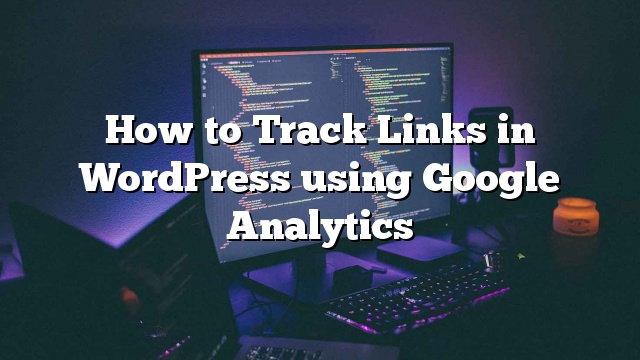Trước đó, chúng tôi đã viết về cách cài đặt Google Analytics trong WordPress và chúng tôi đã nhận được hàng loạt câu hỏi từ người dùng của chúng tôi. Một trong những câu hỏi thường gặp nhất là làm thế nào để theo dõi các liên kết trong WordPress sử dụng Google Analytics? Trong bài viết này, chúng tôi sẽ chỉ cho bạn cách theo dõi liên kết trong WordPress sử dụng Google Analytics.
Trước khi chúng tôi trả lời câu hỏi đó, trước hết hãy nói về lý do bạn muốn theo dõi các liên kết trong Google Analytics?
Ý tưởng chung mà mọi người có về Google Analytics là nó cho bạn biết có bao nhiêu người truy cập và số lần truy cập trang bạn nhận được, nơi lưu lượng truy cập đến và nội dung nào phổ biến trên trang web của bạn. Tất cả điều đó là chính xác. Tuy nhiên, Google Analytics cũng có thể cung cấp cho bạn thông tin về những gì người dùng làm khi họ truy cập vào trang web của bạn, biểu ngữ hoặc liên kết nào họ nhấp nhiều nhất, vị trí sản phẩm nào đang hoạt động tốt trên trang web của bạn, chiến dịch truyền thông xã hội nào đang mang lại cho bạn nhiều lưu lượng hơn, v.v … Ví dụ: giả sử bạn có một trang trên blog của mình nơi bạn bán ebook. Bạn công khai trang này qua Twitter, Facebook, các vị trí biểu ngữ khác nhau trên trang web của bạn, bản tin email, v.v. Nếu không theo dõi các chỉ số đó, bạn biết cách nào làm việc hiệu quả nhất? Có thể bạn có quảng cáo cho cuốn sách của mình trong thanh bên, trong thanh chân trang của bạn và sau nội dung bài đăng của bạn. Bằng cách theo dõi các liên kết đó, bạn có thể tìm thấy những liên kết đó là làm việc tốt nhất. Có lẽ, thanh chân trang và biểu ngữ sau khi đăng bài đang làm việc hiệu quả nhất, nhưng quảng cáo bên cạnh của bạn không. Sau đó, bạn nên thoát khỏi quảng cáo thanh bên và tập trung vào hai vị trí khác. Có lẽ, bạn có thể thử cải thiện quảng cáo và sau đó thử A / B. Bằng cách theo dõi liên kết, bạn có thể cải thiện rất nhiều trang web của bạn bằng cách loại bỏ các mục không hoạt động và tối ưu hóa những trang web đó.
Theo dõi các liên kết trong Google Analytics bằng nguồn UTM
Google Analytics có tính năng tuyệt vời này được gọi là chiến dịch tùy chỉnh. Để sử dụng các chiến dịch tùy chỉnh, bạn thêm tham số UTM vào URL của mình, sau đó được ghi lại trong báo cáo phân tích tùy chỉnh của bạn. Google Analytics thậm chí có một công cụ URL Builder nơi bạn có thể tạo một URL với các thông số UTM.
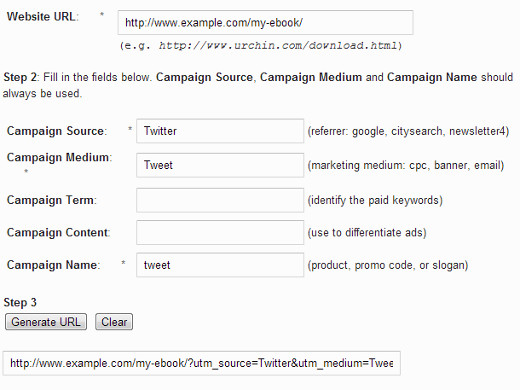
Trong ví dụ trên, chúng tôi đã tạo một liên kết để được chia sẻ trên Twitter, như một tweet.
utm_sourcetham khảo xác định nguồn lưu lượng có thể là trang web, mạng truyền thông xã hội, bản tin, ứng dụng … Trong ví dụ này, chúng tôi đã sử dụng Twitter.utm_mediumđược sử dụng để mô tả loại phương tiện mà chúng ta đã sử dụng, trong ví dụ này chúng ta đã sử dụng một Tweet.utm_campaigntham số để xác định tên chiến dịch, khẩu hiệu, mã khuyến mại, v.v.utm_termđược sử dụng để xác định những từ khóa tìm kiếm có trả tiền.utm_contentBạn có thể đang sử dụng nhiều loại nội dung trong một chiến dịch, yếu tố này cho phép bạn phân biệt giữa các loại.
Để xem thống kê cho chiến dịch tùy chỉnh của bạn, hãy chuyển đến Google Analytics Báo cáo »Lưu lượng truy cập» Nguồn »Chiến dịch và bạn sẽ thấy một cái gì đó như thế này.
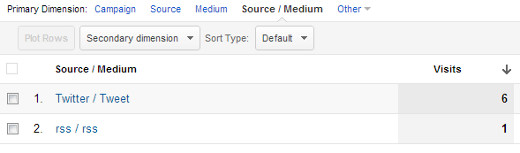
Theo dõi liên kết ngoài với Google Analytics
Với Google Analytics, bạn cũng có thể theo dõi liên kết ngoài nước trên trang web của bạn. Liên kết ngoài là các liên kết đưa khách truy cập từ trang web của bạn đến một số trang web khác trên web. Hiểu được các liên kết bên ngoài nào thường xuyên được nhấp vào trang web của bạn sẽ giúp bạn hiểu loại thông tin người dùng đang tìm kiếm. Điều này sẽ cho phép bạn lập kế hoạch chiến lược nội dung của bạn cho phù hợp.
Google Analytics không theo dõi liên kết ngoài nước theo mặc định. Để kích hoạt tính năng theo dõi liên kết đi, bạn cần thêm một ít javascript vào trang web của bạn, và thêm một mã nhỏ với mỗi liên kết gửi đi mà bạn muốn theo dõi. Điều này nghe có vẻ như rất nhiều công việc nếu bạn muốn theo dõi tất cả các liên kết đi của bạn. Chúng tôi sẽ chỉ cho bạn cách bạn có thể bật theo dõi tự động tất cả các liên kết đi trong Google Analytics với WordPress.
Điều đầu tiên bạn cần làm là cài đặt và kích hoạt plugin Google Analytics for WordPress. Nếu bạn đã chèn mã Google Analytics vào blog WordPress của mình, hãy xoá mã đó. Một khi bạn chắc chắn rằng trang WordPress của bạn không có mã Google Analytics, hãy truy cập Cài đặt »Google Analytics. Xác thực tiểu sử Google Analytics của bạn hoặc nhập Mã UA theo cách thủ công. Mã UA là mã nhận dạng duy nhất cho mỗi tài khoản Analytics mà bạn tạo. Bạn có thể tìm thấy mã UA này bên cạnh tiểu sử trang web của bạn trong Trang tổng quan của Google Analytics.
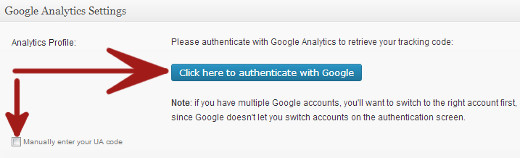
Nếu bạn sử dụng plugin liên kết để định dạng các liên kết liên kết của bạn thành một cái gì đó như http://www.example.com/out/ sau đó bạn sẽ phải kích hoạt tính năng theo dõi các liên kết bên trong như các liên kết ngoài.
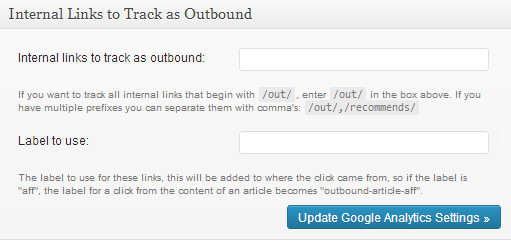
Để xem các liên kết đi, hãy chuyển đến tài khoản Google Analytics của bạn. Trong thanh bên nhấp vào Nội dung »Sự kiện» Sự kiện hàng đầu . Bạn sẽ thấy bài viết ra nước ngoài như là sự kiện hàng đầu. Nhấp vào nó sẽ cho bạn thấy một danh sách những người dùng URL đã gửi đi trên trang web của bạn.
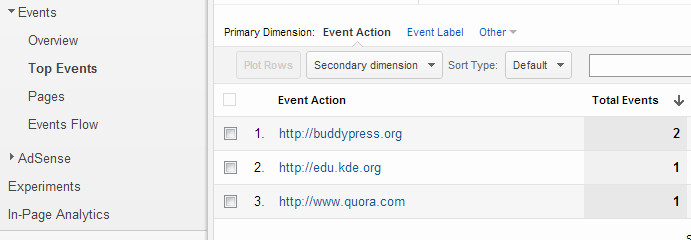
Google Analytics là một công cụ rất mạnh. Nó không chỉ giúp bạn tìm hiểu về khách truy cập của bạn và nội dung phổ biến, nhưng bạn cũng có thể sử dụng nó để phát triển các chiến lược để tiếp tục tối ưu hóa blog WordPress của bạn. Chúng tôi hy vọng rằng bạn thấy bài báo này hữu ích. Nếu trước đây bạn đã sử dụng bộ theo dõi UTM hoặc theo dõi liên kết đi, sau đó cho chúng tôi biết về trải nghiệm của bạn. Nếu bạn đang sử dụng cái gì khác, sau đó xin vui lòng chia sẻ rằng trong các ý kiến dưới đây. Bằng cách này tất cả chúng ta đều có thể học hỏi lẫn nhau.